![Как решить проблемы с отображением на экране и зелеными линиями в Apple iPhone XS [Руководство по устранению неполадок] 1 Как решить проблемы с отображением на экране и зелеными линиями в Apple iPhone XS [Руководство по устранению неполадок] 1](/wp-content/uploads/2018/4/kak-ispravit-apple-iphone-6-plus-kotoryj-ne_1.png)
Когда смартфон, такой как #Apple iPhone 6 Plus (# iPhone6Plus), внезапно не включится, необходимо учитывать три возможных фактора. Это могло бы
Когда смартфон, такой как #Apple # iPhone6Plus iPhone, внезапно не включается, необходимо учитывать три возможных фактора. Это может быть простой разряд батареи, программный сбой или, что еще хуже, признак того, что устройство сильно повреждено.

К сожалению, последний фактор — единственный вариант — доставить ваше устройство к авторизованному техническому специалисту Apple для дальнейшей физической проверки и / или ремонта, поскольку именно с этим оборудованием мы имеем дело. Но если вы уверены, что ваш iPhone не поврежден, вы можете пропустить мысль о плате за визит к специалисту и вместо этого попробовать некоторые обходные пути, чтобы восстановить его и запустить снова.
Не знаете, что делать, если вы не можете включить iPhone 6 Plus? Вот исчерпывающее руководство для вас.
Методы, которые я представил в этом посте, рассматриваются как обходные пути, используемые для решения проблем, связанных с питанием мобильных устройств. Тем не менее, любой, кто имеет аналогичную проблему с любым другим вариантом телефона, может также использовать эти методы для устранения неполадок и ремонта своего устройства самостоятельно. Вот что вы можете сделать сейчас:
Шаг 1: Зарядите свой iPhone снова. Учитывая, что полное отключение питания или истощение заряда аккумулятора приводят к тому, что ваш iPhone не включается, лучше всего подождать, пока ваш iPhone будет заряжаться дольше, по крайней мере, 30 минут, час или около того. Зарядка полностью разряженного устройства обычно занимает больше времени, чем обычно. Так что дайте ему немного времени для перезарядки.
Учитывая, что проблема связана с быстрой разрядкой батареи, вы можете попытаться оптимизировать свои настройки, чтобы продлить срок службы батареи. Например, отрегулируйте яркость экрана вашего iPhone и отключите службы подключения и определения местоположения, когда они не используются. Вы также можете включить режим низкого энергопотребления на вашем iPhone. На самом деле это самый простой способ продлить время автономной работы вашего устройства, когда оно начинает разряжаться. Просто зайдите на свой iPhone настройки-> аккумулятор, и нажмите Режим низкой мощности переключитесь, чтобы включить функцию. При включении он автоматически уменьшает яркость экрана, оптимизирует производительность устройства и минимизирует системные анимации. Ваш iPhone автоматически выйдет из режима низкого энергопотребления, как только он снова зарядится.
Включение Авиа режим на вашем iPhone также может помочь оптимизировать время автономной работы. Для этого просто проведите пальцем, чтобы открыть Центр управления и нажмите самолет Режим икона чтобы включить функцию.
Вы также можете проверить свое энергопотребление, перейдя в настройки-> аккумулятор. Из этого меню вы можете просматривать и управлять использованием батареи вашего устройства каждым приложением.
Шаг 2: Программный сброс вашего iPhone. Если вы считаете, что ваше устройство уже получает достаточно энергии, попробуйте нажать и удерживать Сила а также Главная кнопки одновременно в течение 15-30 секунд, пока не появится логотип Apple. Этот обходной путь в основном используется для решения различных проблем с питанием мобильных устройств, включая iPhone, которые не включаются из-за некоторых поврежденных приложений или сбоев системы. Если вначале это не принесло пользы, возможно, вам придется повторить этот метод дважды или более. Обязательно держите обе кнопки нажатыми до 30 секунд или пока не появится логотип Apple. Учитывая, что ваш телефон заряжен и что оборудование не повреждено, этот способ должен в конечном итоге запустить ваш iPhone.
Некоторым владельцам iPhone 6 Plus, которые утверждают, что их телефон только что вышел из строя после получения последнего обновления программного обеспечения, удалось оживить свое устройство, выполнив программный сброс (одновременное нажатие и удерживание кнопок питания и Home в течение примерно 30 секунд).
Подсказка: Если вы подключили ваш iPhone к компьютеру, вам может быть предложено подключить ваше устройство к iTunes через несколько секунд, нажав и удерживая кнопку «Питание» и «Домой». Просто следуйте инструкциям на экране, и ваш iPhone должен снова заработать.
Шаг 3: Убедитесь, что зарядное оборудование не повреждено. Временами вы думаете, что не можете включить iPhone, потому что он поврежден. Но на самом деле настоящий виновник — это зарядное оборудование, такое как неисправное зарядное устройство, USB-кабель или зарядный порт. Чтобы убедиться, что это не вызывает у вас проблемы, убедитесь, что на ваших зарядных портах нет мусора или грязи. Также проверьте USB-кабель и посмотрите, правильно ли он работает. Вы можете попробовать использовать другой доступный USB-кабель или использовать тот же кабель для зарядки других совместимых устройств, просто чтобы помочь вам локализовать проблему. Также при зарядке было бы лучше подключить ваше устройство / зарядное устройство к источнику питания или сетевой розетке.
Более того, если ваш iPhone заряжается при подключении к компьютеру через USB, убедитесь, что ваш компьютер подключен и включен. Устройство не заряжается или его аккумулятор может разрядиться, если он подключен к выключенному компьютеру, в спящем режиме или в режиме ожидания.
Примечание: Лучше всего использовать OEM или рекомендованное производителем зарядное оборудование, включая зарядное устройство и USB-кабель, которые поставляются с вашим iPhone 6 Plus. Другие аксессуары для зарядки от сторонних производителей могут быть несовместимы с вашим iPhone, что может привести к неправильной зарядке.
Если ваш iPhone остается мертвым после выполнения всех рекомендуемых обходных путей, у вас нет другого выбора, кроме как обратиться к авторизованному техническому специалисту для проверки / ремонта оборудования, в противном случае обратитесь за дополнительной помощью к Apple Genius, чтобы восстановить и запустить его. очередной раз. Если ваше устройство все еще находится на гарантии, вы можете запросить замену.
Возникли проблемы с телефоном, который не включается?
Мы можем помочь вам устранить неполадки. Мы уже опубликовали руководства по устранению неполадок для следующих устройств:
Связаться с нами
Если у вас возникнут дополнительные проблемы с вашим iPhone 6 Plus или возникнут какие-либо другие проблемы с устройством iOS, которые вы пытаетесь решить, вы можете посетить нашу страницу устранения неполадок или заполнить форму, чтобы получить помощь от нашей службы поддержки. Обязательно предоставьте нам более подробную информацию о масштабах проблемы, например, когда, что и как проблема возникла на вашем устройстве. Чем больше деталей вы предоставляете, тем выше вероятность того, что наша служба поддержки сможет предоставить вам более точное решение или ответить на ваши вопросы.
Оцените статью!
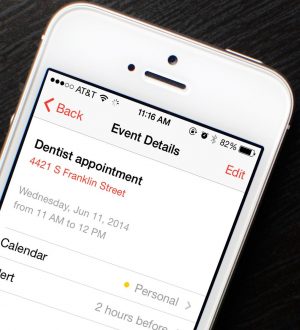
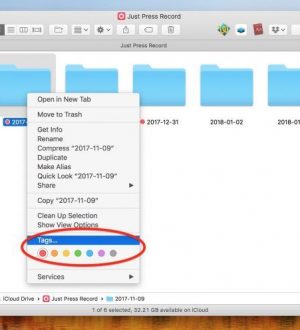
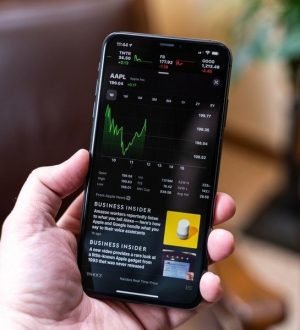
Отправляя сообщение, Вы разрешаете сбор и обработку персональных данных. Политика конфиденциальности.